Video entschärfen: Die besten Möglichkeiten, Videos zu entschärfen
Unscharfe Videos können das Seherlebnis schnell ruinieren und es schwierig machen, Ihr Filmmaterial zu genießen oder zu teilen. Glücklicherweise müssen Sie keine minderwertigen Clips behalten. Mit den richtigen Tools können Sie ein Video entschärfen und Schärfe, Detailreichtum und Klarheit wiederherstellen. In diesem Leitfaden stellen wir Ihnen die effektivsten Methoden zur Korrektur unscharfer Videos auf dem Desktop und dem Mobilgerät vor, von KI-gestützten Enhancern bis hin zu einfachen Apps und Online-Tools.
So entschärfen Sie ein Video auf dem Desktop (Windows & Mac)
Aiarty Video Enhancer verwendet fortschrittliche KI-Modelle, um Videos offline zu entschärfen, zu entrauschen und hochzuskalieren, wobei feine Details wie Haare und Haut wiederhergestellt und gleichzeitig natürliche Farben beibehalten werden. Es unterstützt die HDR-10-Bit-Konvertierung für reichhaltigere Bilder und bietet eine flexible Verbesserungsintensität mit der Stärkesteuerung (Strength Control). Aiarty ist ideal für die Verbesserung von altem, unscharfem oder schlecht beleuchtetem Filmmaterial und liefert effizient klare Ergebnisse in 4K-Qualität, mit Optionen für die Stapelverarbeitung und reduzierter GPU-Auslastung.
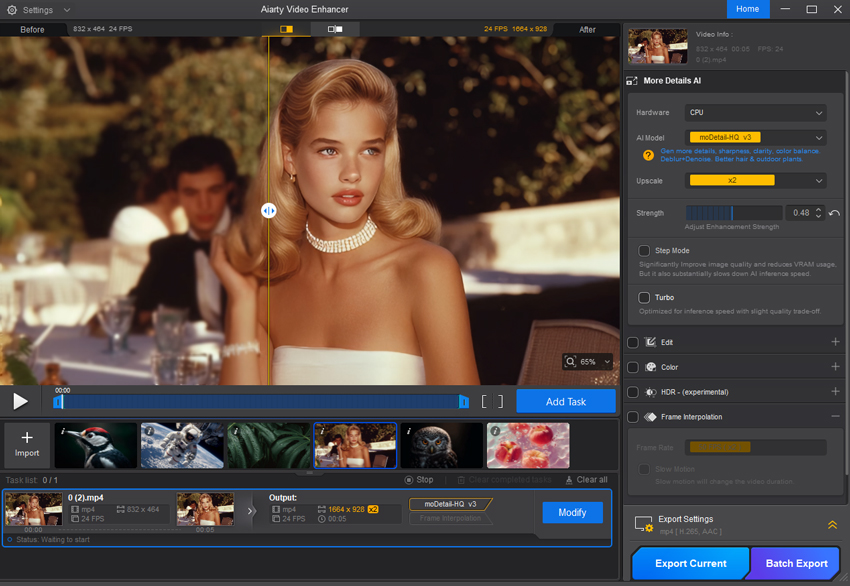
Schritt 1. Fügen Sie Ihr(e) Video(s) hinzu
Ziehen Sie einfach eine einzelne Videodatei, mehrere Dateien oder einen ganzen Ordner in die Hauptoberfläche. Aiarty Video Enhancer unterstützt eine Vielzahl von Videoformaten.
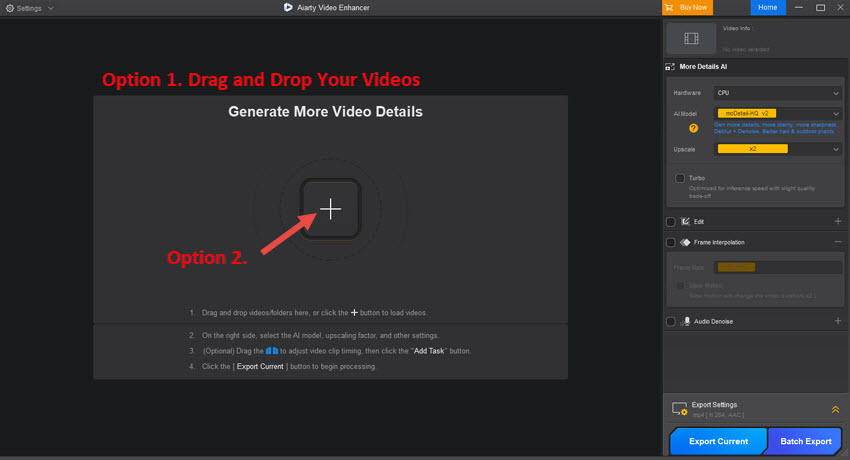
Sobald Sie Ihr(e) Video(s) oder Ihren Ordner hinzugefügt haben, werden diese automatisch geladen und sind bereit zur Verbesserung.
Schritt 2. Wählen Sie das KI-Modell, um Ihr Video zu entschärfen
Laden Sie die Videodatei hoch, die Sie verbessern möchten. Nach dem Laden wird sie im Vorschaufenster angezeigt. Wählen Sie im rechten Bedienfeld das entsprechende KI-Modell, um Ihr Video zu entschärfen. Wählen Sie unter der Registerkarte Hochskalieren (Upscale) die Skalierungsoption – x1, um nur zu entschärfen, oder x2/x4, um Ihr Video gleichzeitig zu entschärfen und hochzuskalieren.

Schritt 3. Exportieren Sie mit den Standardeinstellungen
Wenn Ihr Video geladen ist, klicken Sie im Bedienfeld Export-Einstellungen (Export Settings) auf die Schaltfläche "Aktuelles exportieren", um mit der Verarbeitung und Speicherung Ihres verbesserten Videos zu beginnen. Die Software verarbeitet Ihr Video dann mit den ausgewählten Einstellungen.
So entschärfen Sie ein Video auf dem Mobilgerät (iPhone & Android)
Wenn Sie unscharfe Videos direkt auf Ihrem Telefon korrigieren möchten, ist Remini eine der besten KI-gestützten Apps dafür. Remini ist bekannt für seine leistungsstarken Fotoverbesserungsfunktionen und bietet jetzt eine Video Enhance-Funktion, mit der Sie ein Video mit nur wenigen Berührungen ganz einfach entschärfen, weiches Filmmaterial schärfen, Rauschen reduzieren und verlorene Details wiederherstellen können.
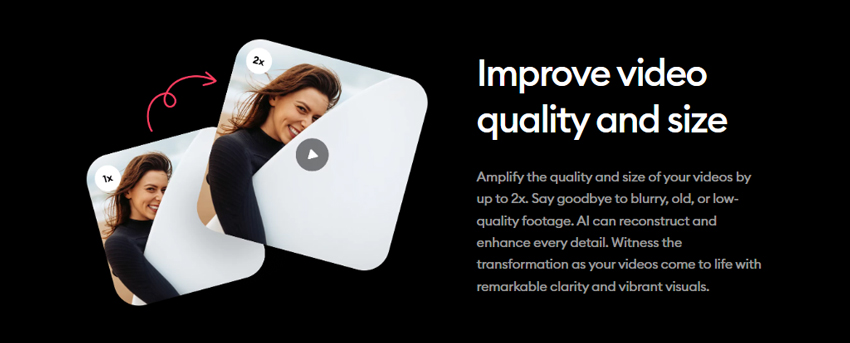
Schritt 1. App installieren und öffnen
Laden Sie Remini aus dem App Store oder von Google Play herunter. Öffnen Sie nach der Installation die App und melden Sie sich an oder erstellen Sie ein Konto.
Schritt 2. Wählen Sie die Funktion zur Videoverbesserung
Tippen Sie auf dem Startbildschirm auf "Video Enhance" (Video verbessern). Diese Option kann je nach App-Version anders bezeichnet sein, weist aber eindeutig auf die Videoverbesserung hin.
Schritt 3. Laden Sie Ihr unscharfes Video hoch
Wählen Sie das Video, das Sie verbessern möchten, aus Ihrer Galerie aus. Remini unterstützt kurze Videoclips (in der kostenlosen Version typischerweise unter 60 Sekunden).
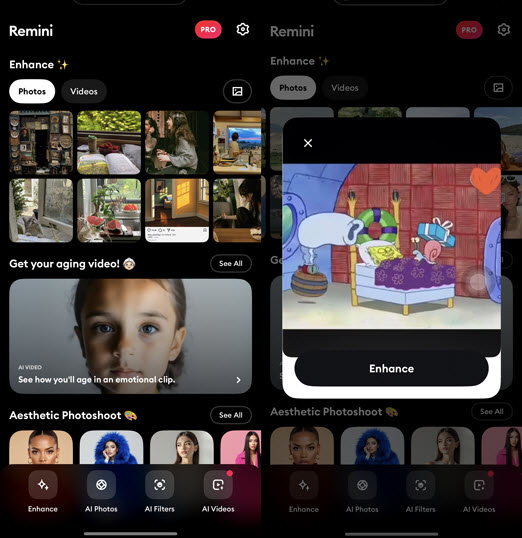
Schritt 4. Starten Sie die Verbesserung
Tippen Sie auf "Enhance" (Verbessern), um die Verarbeitung zu starten. Die App analysiert automatisch die Unschärfe und wendet mithilfe von KI Schärfung, Entrauschung und Detailwiederherstellung an.
Schritt 5. Ergebnis in der Vorschau anzeigen und speichern
Sehen Sie sich nach Abschluss der Verarbeitung den Vorher-Nachher-Vergleich in der Vorschau an. Wenn Sie zufrieden sind, tippen Sie auf "Save" (Speichern), um die verbesserte Version auf Ihr Gerät herunterzuladen.
Die 5 besten Tools, um ein Video zu entschärfen
1. Aiarty Video Enhancer
Plattform: Windows und Mac
Aiarty Video Enhancer ist ein vertrauenswürdiger KI-Video-Enhancer zum Entschärfen und Verbessern von Videos, der von Content-Erstellern, Videofilmern und Familien gleichermaßen genutzt wird. Er kombiniert modernste KI-Modelle mit sicherer Offline-Verarbeitung, um Details wiederherzustellen, Videos hochzuskalieren, zu entrauschen und auf lebensechte 4K-Qualität zu verfeinern – und das alles unter Beibehaltung der Farbgenauigkeit und Bewegungskonsistenz. Durch die Nutzung eines umfangreichen Video-Trainingsdatensatzes stellt Aiarty unscharfe Gesichter, Haare und Texturen intelligent wieder her, insbesondere bei altem oder schlecht beleuchtetem Filmmaterial. Die KI-gesteuerte HDR-10-Bit-Konvertierung erweitert die Farbtiefe und den Dynamikbereich, wodurch selbst mobile oder Vintage-Videos lebendig und filmisch aussehen.
Aiarty bietet mehrere KI-Modelle, um verschiedene Arten von Videos, einschließlich feiner Details und Aufnahmen bei schlechten Lichtverhältnissen, zu entschärfen und zu verbessern, mit zusätzlichen Tools wie Frame-Interpolation, Farbkorrektur und Audio-Entrauschung – alles über die Stärkesteuerung (Strength Control) für natürliche, anpassbare Ergebnisse einstellbar.
- Videos mit KI im vollständigen Offline-Modus entschärfen, entrauschen und hochskalieren.
- Mehr Details in Gesichtern, Haaren, Laub und Stoffen wiederherstellen.
- Integriertes Super-Entrauschungsgerät, optimiert für Aufnahmen bei schlechten Lichtverhältnissen und körniges Filmmaterial.
- HDR 10-Bit und Stärkesteuerung (Strength Control) für sattere Farben und flexible Verbesserung.
- Der Schrittmodus (Step Mode) reduziert die GPU-Auslastung bei langen oder hochauflösenden Videos unter Beibehaltung höchster Qualität.
- Alte, abgehackte oder KI-generierte Clips auf 4K-Klarheit wiederherstellen.
- Einige Funktionen erfordern eine kostenpflichtige Lizenz.
2. VideoProc Converter AI
Plattform: Windows und Mac
VideoProc Converter AI ist eine professionelle Desktop-Software, die mithilfe modernster KI-Modelle Schärfe wiederherstellt, Unschärfe und Rauschen entfernt und Videos auf bis zu 10K hochskaliert. Es ist die erste Wahl für Benutzer, die volle Kontrolle, schnelle Verarbeitung und konsistente Ergebnisse wünschen – insbesondere beim Umgang mit großen oder hochauflösenden Videodateien.
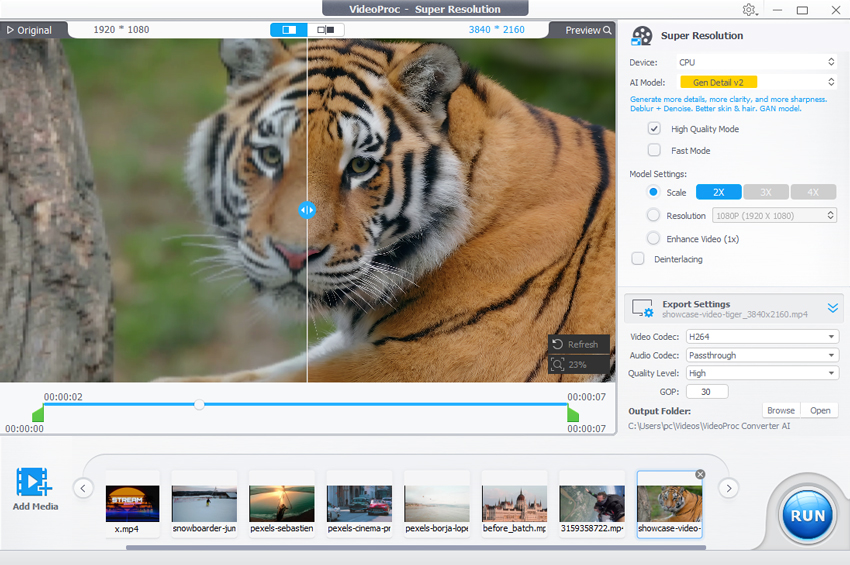
- Unschärfe, Rauschen, Pixelbildung und Komprimierungsartefakte sofort aus Videos entfernen.
- Feine Details automatisch wiederherstellen und die Klarheit von unscharfem Filmmaterial und Bildern verbessern.
- Videos und Bilder mit KI Super Resolution auf ultrahohe Auflösungen wie 4K und sogar 10K hochskalieren.
- All-in-One-KI-Toolkit: Video-Upscaling, Entrauschung, Frame-Interpolation und Stabilisierung.
- Einige Funktionen erfordern eine kostenpflichtige Lizenz.
3. Flixier
Plattform: Online
Flixier ist ein webbasierter Video-Editor mit integrierten Verbesserungsoptionen wie Schärfen und Rauschunterdrückung. Es ist ideal für einfache Aufgaben und schnelle Video-Anpassungen direkt in Ihrem Browser.
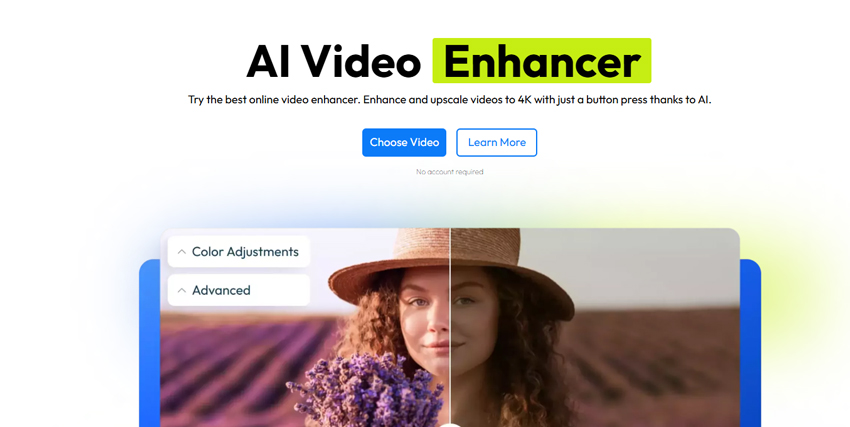
- Schneller Browser-basierter Zugriff.
- Gut für leichte Bearbeitung und Anpassungen.
- Cloud-Speicher und Export.
- Erfordert Anmeldung und stabile Internetverbindung.
- Die Ergebnisse erreichen bei anspruchsvollen Restaurierungs- oder Entschärfungsaufgaben möglicherweise nicht die Qualität von Desktop-Software.
4. Clideo
Plattform: Online
Clideo ist ein einfaches Online-Tool zum grundlegenden Schärfen von Videos. Obwohl es keine KI verwendet, bietet es eine schnelle Möglichkeit, Unschärfe durch Anpassen von Videoschärfe und Kontrast zu reduzieren.
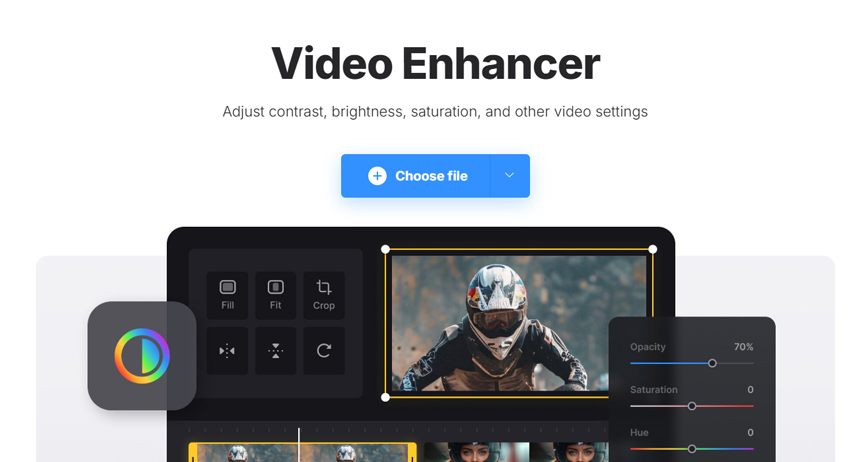
- Einfach und anfängerfreundlich.
- Funktioniert in jedem Browser.
- Kein technisches Wissen erforderlich.
- Nur grundlegende Verbesserung, keine KI-Unterstützung.
- Die kostenlose Version enthält ein Wasserzeichen.
5. CapCut
Plattform: Mobil, Desktop und Online
CapCut ist ein weit verbreitetes Videobearbeitungstool, das für seine intuitive Benutzeroberfläche und robusten Bearbeitungsfunktionen gelobt wird. Durch die Nutzung KI-gestützter Verbesserungen ermöglicht CapCut Benutzern, Filmmaterial zu schärfen, Rauschen zu reduzieren und die Videoklarheit zu verbessern, was es zu einer guten Wahl für mobile und Desktop-Editoren macht, die effiziente und zugängliche Bearbeitungslösungen suchen.
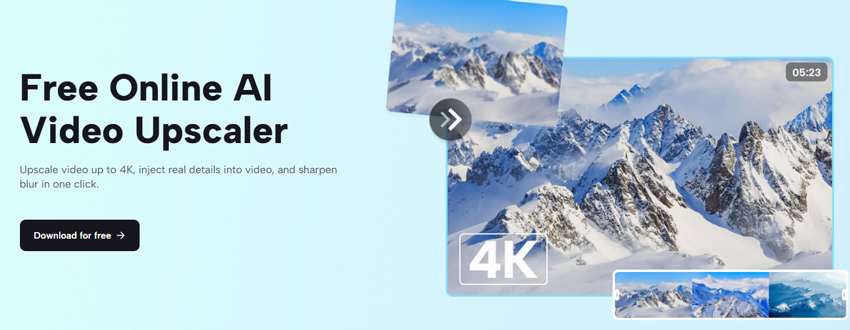
- Kostenlose Nutzung ohne Wasserzeichen im Output.
- KI-gestützte Bearbeitungsfunktionen, die beim Schärfen und Verbessern der Videoklarheit helfen.
- Benutzerfreundliche Oberfläche, ideal für Anfänger und Social-Media-Content-Ersteller.
- Verfügbar für Mobilgeräte und Desktop, bietet Flexibilität für verschiedene Plattformen.
- Unterstützt Mehrspur-Bearbeitung für fortgeschrittene Benutzer.
- Begrenzte Exportoptionen für große oder hochauflösende Videos, es sei denn, Sie upgraden auf die kostenpflichtige Version.
Warum sind meine Videos unscharf? Finden Sie hier die Ursachen und Lösungen!
Unscharfe Videos können frustrierend sein, besonders wenn Sie Zeit damit verbracht haben, das perfekte Filmmaterial aufzunehmen. Zu verstehen, warum Ihr Video unscharf erscheint, ist der erste Schritt zur Behebung des Problems. Es gibt mehrere Gründe, warum Ihre Videos möglicherweise nicht so scharf sind, wie Sie es sich wünschen:
1. Kameraeinstellungen und Fokusprobleme
Einer der häufigsten Gründe für unscharfe Videos sind falsche Kameraeinstellungen, insbesondere wenn der Fokus nicht stimmt. Wenn Ihre Kamera oder Ihr Smartphone nicht auf Autofokus eingestellt ist oder die Ausrichtung falsch ist, kann das Filmmaterial unscharf werden.
Lösung:
- Stellen Sie sicher, dass Ihre Kamera oder Ihr Smartphone vor der Aufnahme richtig fokussiert ist.
- Verwenden Sie den manuellen Fokus, wenn Sie Motive aufnehmen, die sich bewegen, oder aktivieren Sie den Autofokus in Ihren Kameraeinstellungen.
- Passen Sie Blende und Verschlusszeit an, um sicherzustellen, dass das Bild scharf ist.
2. Niedrige Auflösung oder Komprimierung
Videos, die mit niedriger Auflösung aufgenommen oder stark komprimiert wurden, wirken verpixelt oder unscharf. Dies geschieht häufig, wenn Videos mit niedriger Qualitätseinstellung aufgenommen werden oder beim Hochladen von Inhalten auf Social-Media-Plattformen, die Videos automatisch komprimieren.
Lösung:
- Versuchen Sie immer, in hoher Auflösung (1080p, 4K oder höher) aufzunehmen.
- Vermeiden Sie starke Komprimierung beim Exportieren von Videos. Verwenden Sie einen Video-Upscaler, um Videos mit niedriger Auflösung hochzuskalieren, ohne an Qualität zu verlieren.
3. Bewegungsunschärfe (Motion Blur)
Schnelle Bewegungen während der Aufnahme oder falsche Verschlusszeiteinstellungen können zu Bewegungsunschärfe führen, wodurch Ihre Videos unscharf oder verschwommen aussehen.
Lösung:
- Erhöhen Sie Ihre Verschlusszeit, um sie an die Geschwindigkeit des Motivs oder der Szene anzupassen.
- Verwenden Sie einen Gimbal oder ein Stativ, um Ihre Kamera zu stabilisieren und unerwünschte Kamerabewegungen zu minimieren.
- Wenden Sie beim Bearbeiten Anti-Shake-Filter an, um die Bewegungsunschärfe zu reduzieren.
4. Lichtverhältnisse
Schlechte Beleuchtung kann Videos körnig oder unscharf erscheinen lassen, insbesondere in Umgebungen mit wenig Licht. Kameras haben Schwierigkeiten, klares Filmmaterial aufzunehmen, wenn nicht genügend Licht vorhanden ist, was zu unscharfen, verrauschten Videos führt.
Lösung:
- Stellen Sie sicher, dass Sie vor der Aufnahme über eine ausreichende Beleuchtung verfügen. Natürliches Licht oder gut platzierte künstliche Lichter können die Videoqualität drastisch verbessern.
- Verwenden Sie die ISO-Einstellungen mit Bedacht, da eine Erhöhung der ISO bei schlechten Lichtverhältnissen Rauschen und Unschärfe hinzufügen kann.
5. Softwareprobleme oder falsche Videoeinstellungen
Manchmal können unscharfe Videos durch Probleme während der Nachbearbeitung entstehen. Die Verwendung falscher Exporteinstellungen, minderwertiger Filter oder Videobearbeitungssoftware, die die Klarheit reduziert, kann zu Problemen führen.
Lösung:
- Überprüfen Sie immer Ihre Exporteinstellungen, um sicherzustellen, dass Sie die richtige Auflösung und den richtigen Codec auswählen.
- Verwenden Sie Software zur Videoverbesserung, um die Videoqualität zu verbessern und Unschärfe zu entfernen.
 FAQs (Häufig gestellte Fragen)
FAQs (Häufig gestellte Fragen)
Absolut – ja, Sie können ein unscharfes Video entschärfen, aber die Ergebnisse hängen von der Art und dem Ausmaß der Unschärfe ab. Wenn das Video leicht unscharf ist, durch Bewegungsunschärfe beeinträchtigt wird oder unter einer niedrigen Auflösung leidet, können KI-gestützte Verbesserungstools wie Aiarty Video Enhancer seine Klarheit erheblich verbessern. Diese Tools verwenden fortschrittliche Algorithmen, um verlorene Details wiederherzustellen, Rauschen zu reduzieren und das Bild zu schärfen, wodurch das Video viel klarer und aufgeräumter aussieht.
Um ein Video auf Ihrem iPhone mühelos zu entschärfen, verwenden Sie Remini, eine beliebte KI-gestützte Verbesserungs-App. Sie kann unscharfe Videos mit nur einem Fingertipp schärfen und die Klarheit wiederherstellen. So geht's:
- Laden Sie Remini aus dem App Store herunter.
- Öffnen Sie die App und wechseln Sie zur Registerkarte **Video Enhance** (Video verbessern).
- Laden Sie das unscharfe Video hoch, das Sie korrigieren möchten.
- Tippen Sie auf die Schaltfläche **Enhance** (Verbessern) – Remini analysiert das Video automatisch und stellt es mithilfe von KI wieder her.
- Zeigen Sie nach der Verarbeitung eine Vorschau an und exportieren Sie das verbesserte Video.
Remini ist ideal für schnelle Korrekturen, insbesondere wenn Sie ein klares Ergebnis ohne Anpassung mehrerer Einstellungen benötigen.


